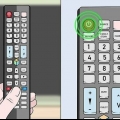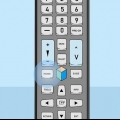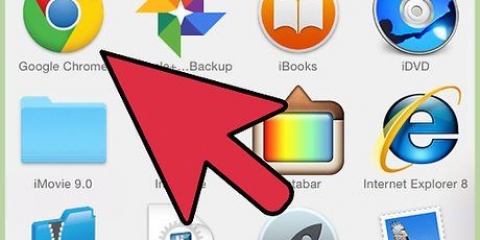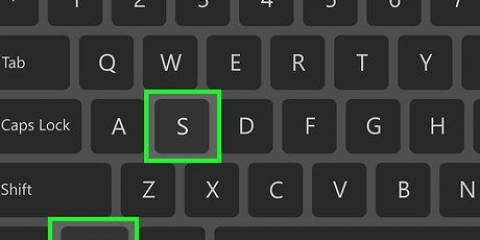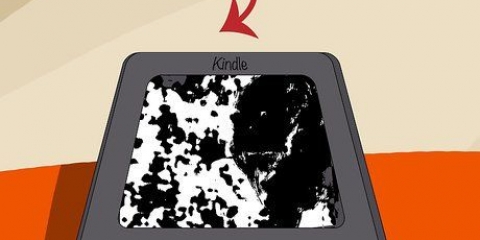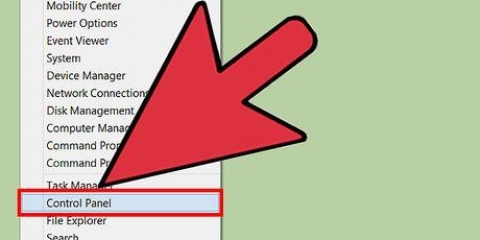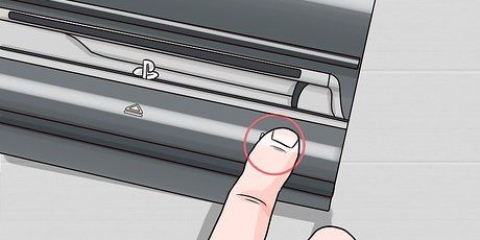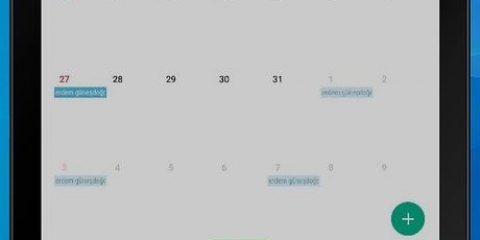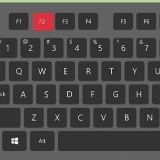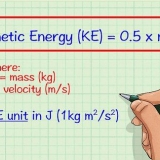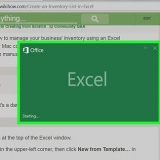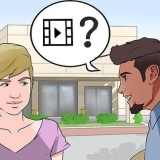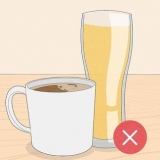↵ Enter também pode estar no seu controle remoto como OK/Selecionar. A opção `Redefinir` pode estar oculta em outro menu chamado `Opções`.
Redefinir uma tv samsung
Contente
Este artigo ensinará como redefinir uma TV Samsung de fábrica.
Degraus
Método 1 de 3: Smart TVs de 2014 a 2018

1. Pressione o botãoCardápio no controle remoto. É assim que você abre o menu principal da sua TV.
- Este método funciona para todas as TVs inteligentes da série H de 2014 à série NU de 2018.

2. SelecionarApoio, suporte e pressione ↵ Entrar. Agora você verá opções no lado direito da tela.
↵ Enter também pode estar no seu controle remoto como OK/Selecionar.

3. SelecionarAuto diagnóstico e pressione ↵ Entrar. O menu de autodiagnóstico aparecerá agora.

4. SelecionarRedefinir e pressione ↵ Entrar. Agora você receberá uma tela com um código PIN como segurança.
Se esta opção estiver acinzentada, vá para o método `Usando o menu de serviço`.

5. Digite o código PIN. Se você nunca alterou este código, é o padrão 0000. Agora você abrirá a janela de redefinição.
Se você alterou o PIN e não se lembra qual é, entre em contato com o atendimento ao cliente da Samsung.

6. Selecionarsim e pressione ↵ Entrar. Agora você redefine todas as configurações da sua TV para as configurações de fábrica. Isso pode levar alguns minutos e sua TV pode reiniciar algumas vezes no processo.
Método 2 de 3: Smart TVs mais antigas

1. Segure o botãoSAÍDA pressionado por 12 segundos. Faça isso enquanto sua TV está ligada. Quando pressionado, a luz de espera acende.
- Este método funciona para todas as TVs inteligentes a partir de 2013.

2. Solte o botão após 12 segundos. Agora você receberá a tela de redefinição de fábrica.

3. SelecionarOK. A TV agora será redefinida para as configurações de fábrica. Após a reinicialização, a TV desligará.

4. Ligue a TV novamente. Ao ligar a TV, você será guiado pelo processo de configuração novamente como se tivesse acabado de comprar sua TV.
Método 3 de 3: Usando o menu de serviço

1. Coloque a TV no modo de espera. Você pode usar esse método para qualquer modelo de TV Samsung, mas use-o como último recurso. Você coloca a TV no modo de espera desligando-a com o controle remoto.
- Você pode dizer que a TV está em espera se a luz vermelha do sensor estiver acesa enquanto a tela estiver desligada.

2. pressionemudo182Ligado desligado no controle remoto. Pressione esses botões em rápida sucessão. Após alguns segundos, um menu deve abrir.
Se nenhum menu abrir após 10 a 15 segundos, tente uma das seguintes combinações: Informações≣Menu mudoLigado desligado InformaçõesConfiguraçõesmudoLigado desligado mudo182Ligado desligado Exibição/Informações≣Menu mudoLigado desligado Exibição/Informaçõesp.DSTmudoLigado desligado p.DSTAjudadormeLigado desligado p.DST≣Menu dormeLigado desligado dormep.DSTmudoLigado desligado

3. SelecionarRedefinir e pressione ↵ Entrar. Navegue até a opção de redefinição usando as setas (ou botões de canal) no controle remoto. A TV agora será desligada e redefinida.

4. Ligue a TV novamente. Quando você liga a TV, ela está nas configurações de fábrica.
Artigos sobre o tópico "Redefinir uma tv samsung"
Оцените, пожалуйста статью
Popular